Atualizado em January 2025: Pare de receber mensagens de erro que tornam seu sistema mais lento, utilizando nossa ferramenta de otimização. Faça o download agora neste link aqui.
- Faça o download e instale a ferramenta de reparo aqui..
- Deixe o software escanear seu computador.
- A ferramenta irá então reparar seu computador.
Embora você possa adicionar manualmente alguns arquivos ou pastas que você deseja excluir de serem verificados via Windows Defender UI,
Defender Injector(Alaska)
é uma ferramenta gratuita que permite adicionar
Adicionar uma exclusão
para o
Menu de contexto do Windows Defender
para arquivos. Usando este item de menu de contexto, você pode adicionar um arquivo à lista Exclusão com um clique.
Tabela de Conteúdos
Adicionar um item de menu de contexto Exclusão para o Windows Defender
Atualizado: janeiro 2025.
Recomendamos que você tente usar esta nova ferramenta. Ele corrige uma ampla gama de erros do computador, bem como proteger contra coisas como perda de arquivos, malware, falhas de hardware e otimiza o seu PC para o máximo desempenho. Ele corrigiu o nosso PC mais rápido do que fazer isso manualmente:
- Etapa 1: download da ferramenta do reparo & do optimizer do PC (Windows 10, 8, 7, XP, Vista - certificado ouro de Microsoft).
- Etapa 2: Clique em Iniciar Scan para encontrar problemas no registro do Windows que possam estar causando problemas no PC.
- Clique em Reparar tudo para corrigir todos os problemas
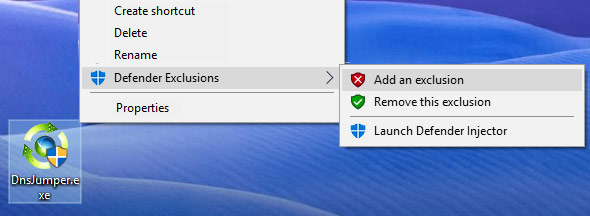
Quando você está trabalhando em uma plataforma Windows, é melhor se ater a aplicativos conhecidos e aprovados no que diz respeito à segurança. Você precisa ter certeza de que seu antivírus, seja ele da Microsoft ou de um aplicativo de terceiros, não está verificando arquivos críticos e acabando colocando-os em quarentena.
Uma forma de evitar a quarentena ou exclusão acidental de arquivos e pastas bons conhecidos é adicioná-los à lista de exceções para evitar que eles sejam verificados.
Quando você estiver passando pela rota manual para adicionar arquivos à lista de Exclusão do Windows Defender, você deve seguir os seguintes passos:
- Abrir configurações.
- Selecione a opção ‘Atualizar e Segurança’.
- Vá para ‘Windows Defender Security Center’.
- Encontre “configurações de proteção contra vírus e ameaças” e clique nele.
- Agora vá para ‘Adicionar ou remover exclusões’.
- Encontre a opção ‘Adicionar uma exclusão’.
- Navegue e selecione os arquivos, pastas, processos ou tipos de arquivos que você deseja adicionar à lista de exclusão protegida.
O procedimento acima é simples, mas imagine ter que fazer isso toda vez que você adicionar tal arquivo ou processo que precisa ser adicionado à lista. É demorado e entediante.
Defender Injector
É aqui que o Defender Injector pode ajudar. O aplicativo adiciona entradas ao menu de contexto que permitem gerenciar facilmente Exclusões:
- Adicionar às exclusões
- Remove esta exclusão.
Você pode simplesmente clicar com o botão direito em um arquivo e selecionar Adicionar uma exclusão.
Você também pode arrastar e soltar o arquivo ou pasta em sua GUI. Você pode remover um arquivo ou pasta da lista de exclusão selecionando o arquivo ou pasta em questão e clicando no botão excluir com o logotipo da lixeira. Em alternativa, pode fazer clique com o botão direito do rato no ficheiro ou pasta em questão e fazer clique na opção ‘Eliminar seleccionado’. Isto não elimina o ficheiro ou pasta; apenas o remove da lista de exclusões.
Para instalar, tudo que você precisa fazer é baixar a ferramenta e extrair o conteúdo do arquivo zip para o local onde você deseja armazená-lo. Agora clique duas vezes no arquivo ‘dInjector.exe’ e seu Defender Injector está pronto. Ele suporta Windows 10, Windows 8.1 e Windows 8. Ele só está disponível no idioma inglês. Os passos são simples, e faz com que colocar arquivos dentro e fora da lista de exclusão seja muito fácil.
RECOMENDADO: Clique aqui para solucionar erros do Windows e otimizar o desempenho do sistema
Estevan descreve-se como um grande fã do Windows que gosta de resolver os erros do Windows 10 mais do que qualquer outra coisa e conversar sobre tecnologias MS normalmente.
